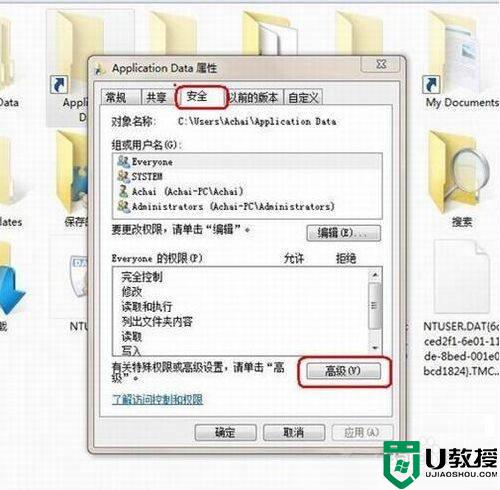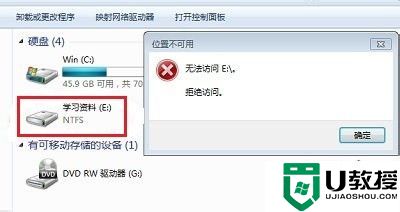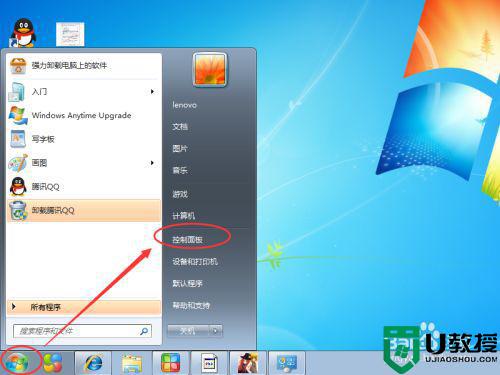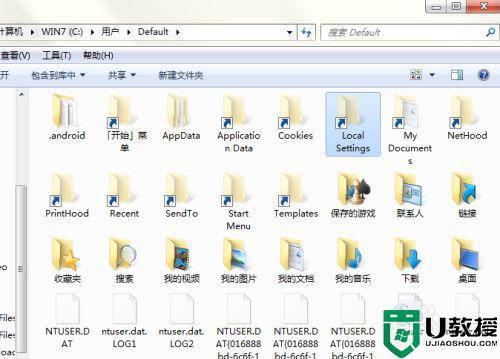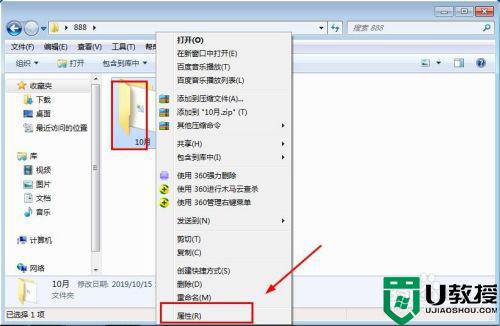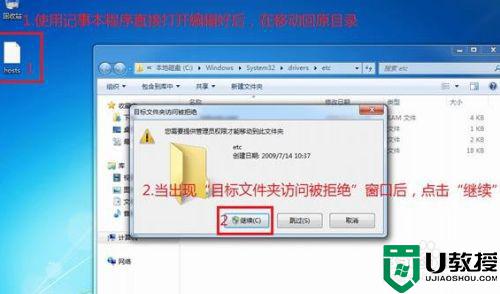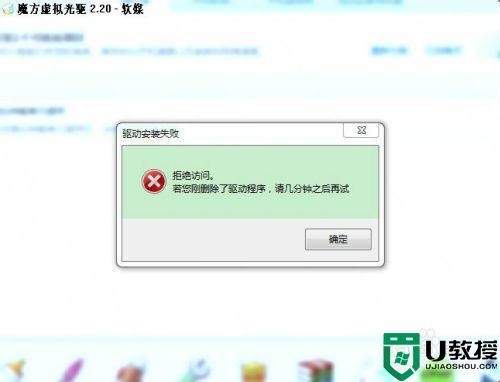window7电脑拒绝访问硬盘怎么办 window7硬盘无法访问拒绝访问如何解决
时间:2021-08-12作者:xinxin
在操作window7专业版64位电脑的过程中,用户会习惯性的将系统内存进行分区处理,这样也能够方便管理,不过近日有用户想要打开window7电脑中某个硬盘分区时,却出现提示无法访问拒绝访问的情况,对此window7电脑拒绝访问硬盘怎么办呢?这里小编就来教大家window7硬盘无法访问拒绝访问解决方法。
具体方法:
1、首先我们鼠标右键在资源管理器中 ,点击拒绝访问的磁盘,在弹出来的选项,点击【属性】,如图所示。
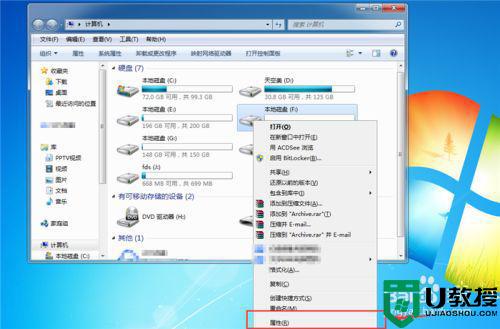
2、然后我们在打开的窗口,点击【安全】选项,如图所示。

3、然后我们在打开的页面,点击【高级】按钮,如图所示。
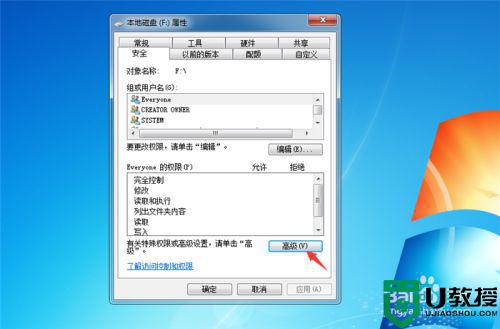
4、然后在打开的窗口,在权限里面,点击【更改权限】按钮,如图所示。
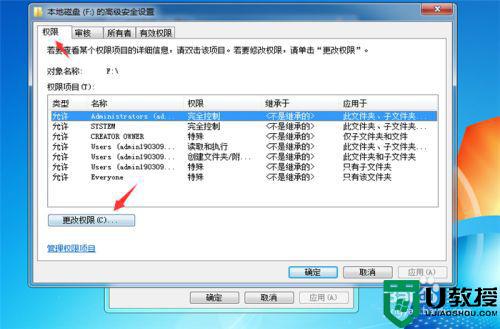
5、然后在打开的窗口,点击【编辑】按钮,如图所示。
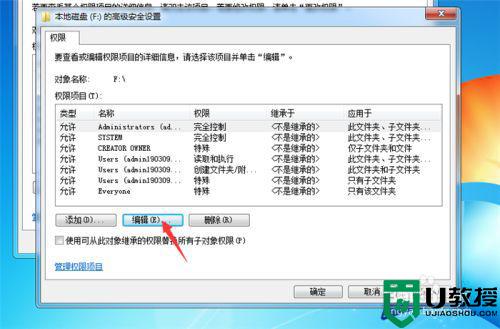
6、然后在打开的新窗口,将访问权限都设置成允许,点击下面的【确定】,将设置保存,就可以正常访问Windows系统磁盘,如图所示。
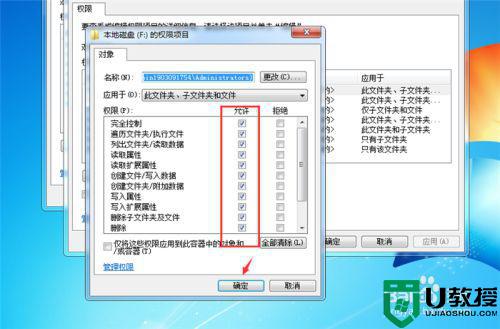
上述就是有关window7硬盘无法访问拒绝访问解决方法了,如果有遇到这种情况,那么你就可以根据小编的操作来进行解决,非常的简单快速,一步到位。